L'onglet Sesam Vitale
L'onglet Sesam Vitale de la fiche administrative du patient a été revu :
![[Important]](important.png) | |
Pour utiliser pleinement les fonctionnalités décrites dans cette partie, vous devez avoir, au préalable, effectué votre migration de FSE vers JFSE. Plus d'infos. |
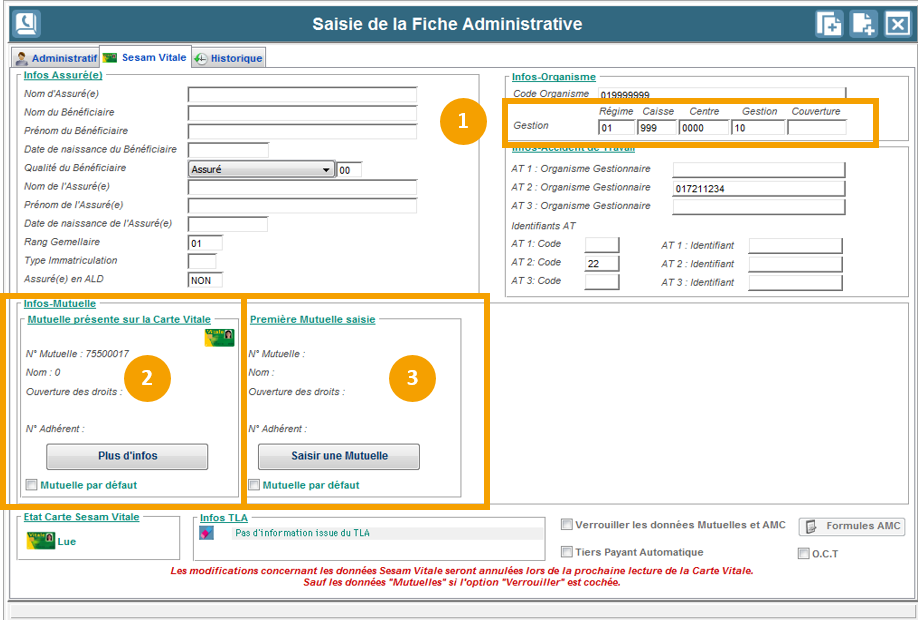
Pour une meilleure compréhension du code d’organisme, il est maintenant détaillé : Code Régime / Code Caisse / Code Centre / Code Gestion et Code Couverture :

Retrouvez ici les informations mutuelle ou assurance maladie complémentaire qui sont reportées automatiquement lors de la lecture de carte vitale du patient. Un bouton
 permet si besoin, d'ajouter des informations :
permet si besoin, d'ajouter des informations :
N'oubliez pas de cliquer sur
 pour valider vos modifications.
pour valider vos modifications. Un bouton
 permet de chercher une mutuelle ou une assurance maladie complémentaire par son nom ou son numéro :
permet de chercher une mutuelle ou une assurance maladie complémentaire par son nom ou son numéro :
Ce deuxième encadré permet de saisir une autre mutuelle ou AMC, pour cela, cliquez sur
 .
. 
- Saisissez l'intitulé ou le code de l'AMC que vous cherchez.
Cliquez sur
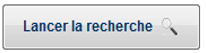 .
.![[Note]](note.png)
Pour effectuer une recherche AMC par son nom ou numéro, il faut au préalable avoir importé les conventions dans MédiClick. Plus d'infos.
- Sélectionnez par un clic, la bonne AMC.
- Cliquez sur
 pour valider votre choix.
pour valider votre choix. - Si la recherche que vous venez d'effectuer, reste infructueuse, vous avez la possibilité de saisir manuellement une mutuelle ou AMC en cliquant sur
 ou
ou  .
.
|
Informations Mutuelle |
Informations Assurance Maladie Complémentaire |
|---|---|
 |
 |
![[Astuce]](tip.png) | |
Lors de la création d'une AMC ou d'une mutuelle, seuls les champs suivis par (*) sont obligatoires (Encadré dans l'image ci-dessus). Validez votre saisie en cliquant sur Pour un confort de lecture, vous pouvez attribuer un libellé personnel pour chacune des mutuelles ou AMC saisies (Exemple : Mutuelle du père ou de la mère, notamment dans le cadre d'un patient enfant). |
Il est possible de renseigner quatre mutuelles ou AMC pour un même patient :
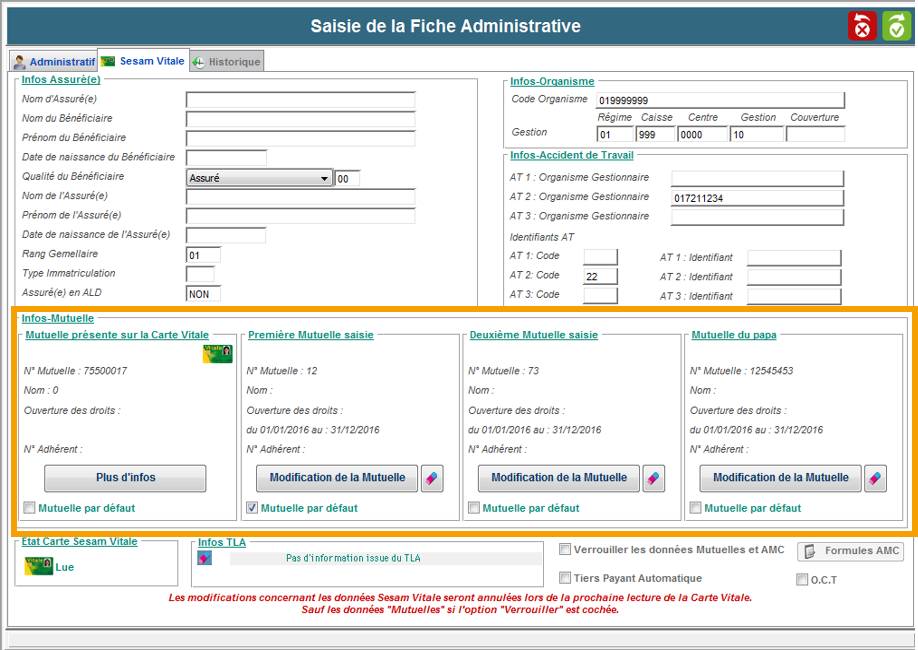
Vous pouvez modifier les informations d'une mutuelle ou AMC en cliquant sur  , vous pouvez aussi supprimer une mutuelle en cliquant directement sur
, vous pouvez aussi supprimer une mutuelle en cliquant directement sur  et en répondant Oui à la question suivante :
et en répondant Oui à la question suivante :

![[Important]](important.png) | |
 N'oubliez pas de valider vos modifications ou votre saisie depuis la fiche administrative en cliquant sur |
![[Astuce]](tip.png) | |
En cochant la case |




